Napraw przycisk Wyjmowanie pinów, nie można kliknąć w systemie Windows 11
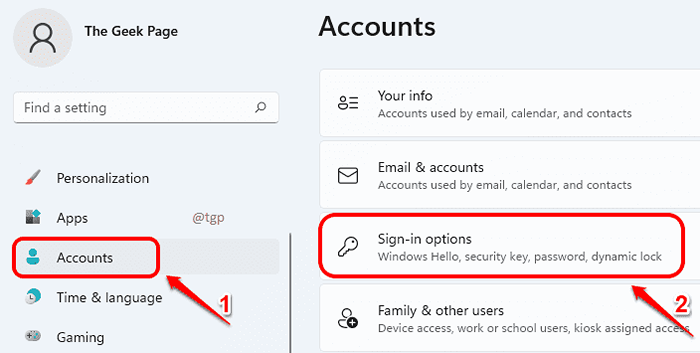
- 4279
- 159
- Pani Janina Cieśla
Niektórzy użytkownicy nie chcieliby cześć PIN powiązane z ich kontem Windows 11. Może to być dlatego, że chcą zalogować się tylko za pomocą hasła do konta Microsoft lub może to być dlatego.
Bez względu na powód, jeśli próbowałeś usunąć szpilkę Hello z systemu Windows 11, ale zobaczyła, że jest on wyrzucony i nie można się kliknąć, przyszedłeś we właściwe miejsce. W tym artykule wyjaśniamy, w jaki sposób możesz kliknąć przycisk Wyjmowanie pinów i użyć tego przycisku Usuń, aby usunąć styk hello z systemu Windows 11.
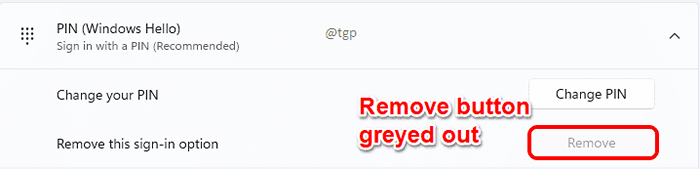
Krok 1: Naciskać Win + i klucze razem, aby otworzyć aplikację Ustawienia.
w lewe okno Panel, kliknij Konta i w prawe okno Panel, kliknij Opcje logowania.
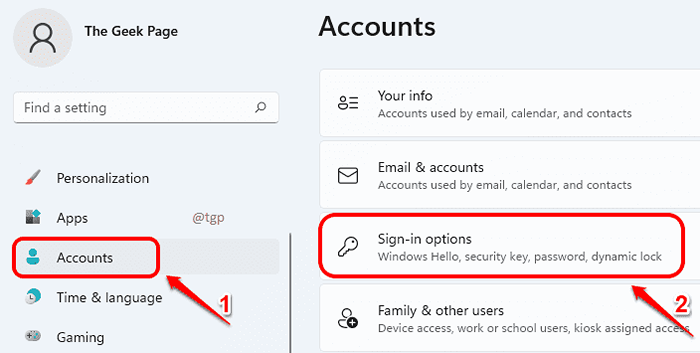
Krok 2: W oknie opcji logowania, poniżej Dodatkowe ustawienia Sekcja, znajdź i obrót WYŁĄCZONY przycisk przełączania odpowiadający opcji Aby uzyskać lepsze bezpieczeństwo, zezwól tylko na logowanie Windows Hello dla konta Microsoft na tym urządzeniu (zalecane).
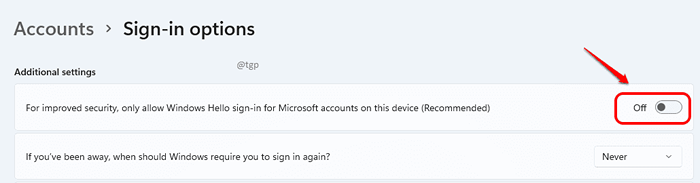
Krok 3: Teraz przewiń w górę i znajdź sekcję Sposoby zalogowania się. Kliknij Pin (Windows Hello) Tab, aby ją rozwinąć.
Możesz teraz zobaczyć to Usunąć przycisk powiązany z opcją Usuń tę opcję logowania można kliknąć. Jak następny, kliknij Usunąć przycisk, aby usunąć pin hello z konta.
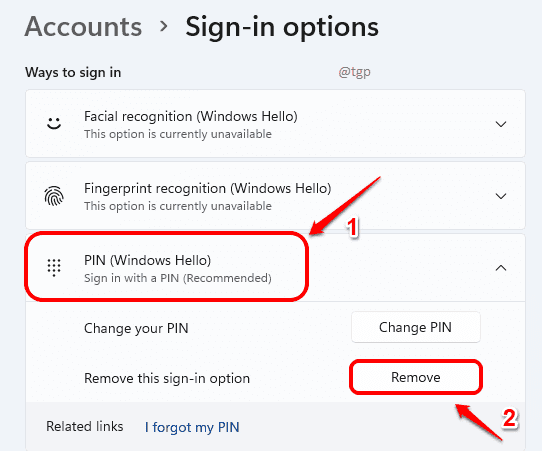
Krok 4: Zostaniesz poproszony o potwierdzenie usunięcia. Kliknij na Usunąć Przycisk ponownie, aby potwierdzić.
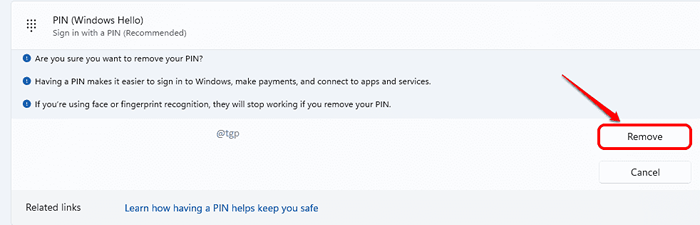
Krok 5: Poproszony o weryfikację konta, wpisz swój Hasło konta Microsoft i uderz OK przycisk.
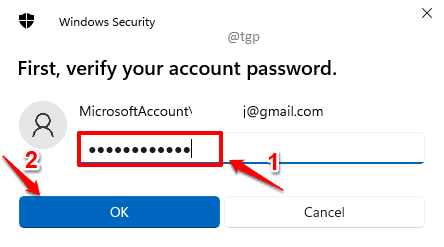
Krok 6: Otóż to. Możesz teraz zobaczyć, że twój pin hello jest pomyślnie usuwany.
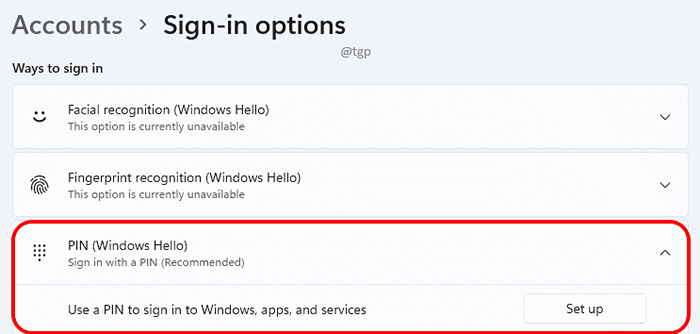
Pamiętaj, że nawet jeśli usuniesz PIN Hello, nadal będziesz musiał wprowadzić hasło do konta Microsoft na ekranie uruchamiania, aby zalogować się do systemu Windows. Jeśli chcesz się zalogować automatycznie bez wprowadzania pinezków lub hasła, możesz to zrobić, wykonując kroki w naszym artykule tutaj.
- « Jak ukryć szczegóły konta przed ekranem logowania w systemie Windows 11
- Jak przełączyć typ konta dla konta użytkownika w systemie Windows 11 »

